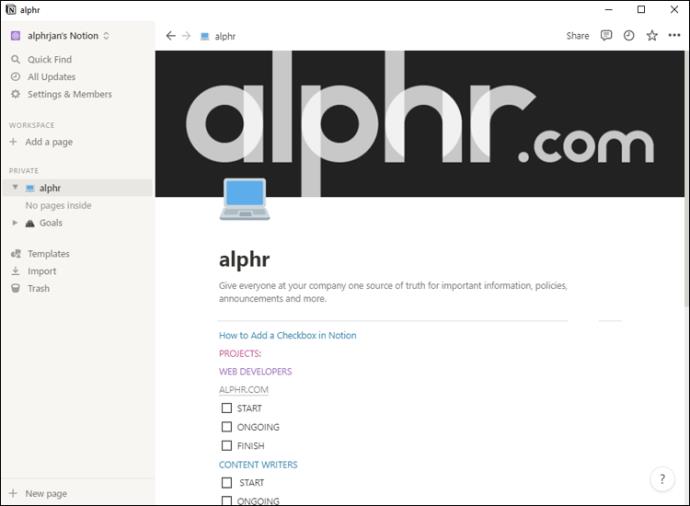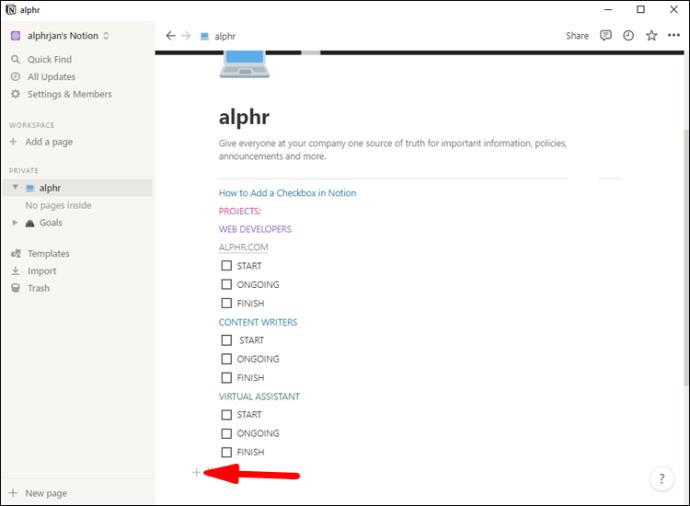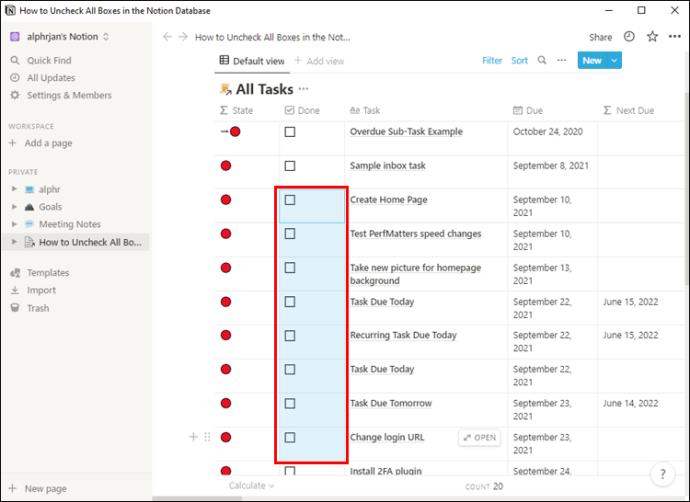La gente usa Notion para varios propósitos: la gestión de tareas de trabajo, el seguimiento de hábitos y tareas sencillas son solo algunos ejemplos. Gracias a la función de casilla de verificación, puede hacer todo esto con facilidad.

Notion también le permite desmarcar las casillas si desea reutilizarlas en lugar de crear otras nuevas. Sin embargo, cuando tiene una tabla completa de casillas que desea desmarcar al final de la semana, su tarea se vuelve un poco tediosa.
Continúe leyendo para aprender cómo administrar sus tareas pendientes de manera más eficiente marcando y desmarcando varias tareas a la vez. Además, descubrirá qué más puede hacer con las tareas finalizadas.
Cómo agregar una casilla de verificación en Notion
Antes de profundizar más, veamos cómo hacer una casilla de verificación en Notion. Para crear una tarea sencilla, convierta un cuadro de texto en una casilla de verificación de las siguientes maneras:
- Haga clic en el signo más junto a su cuadro de texto y seleccione "Lista de tareas pendientes".

- Escriba "/" en su cuadro de texto y navegue hasta "Lista de tareas pendientes".

- Escriba "[]" en el cuadro de texto y Notion lo convertirá automáticamente en una casilla de verificación.

Para marcar y desmarcar una casilla, haga clic en la casilla o presione "Ctrl + Entrar" en la PC o "Comando + Entrar" en Mac mientras el cursor se encuentra sobre el cuadro de texto deseado.
También puede agregar casillas de verificación a las bases de datos de Notion, pero no a celdas individuales. En su lugar, puede crear una columna verificable en su base de datos.
- Abra su base de datos existente o cree una desde cero.
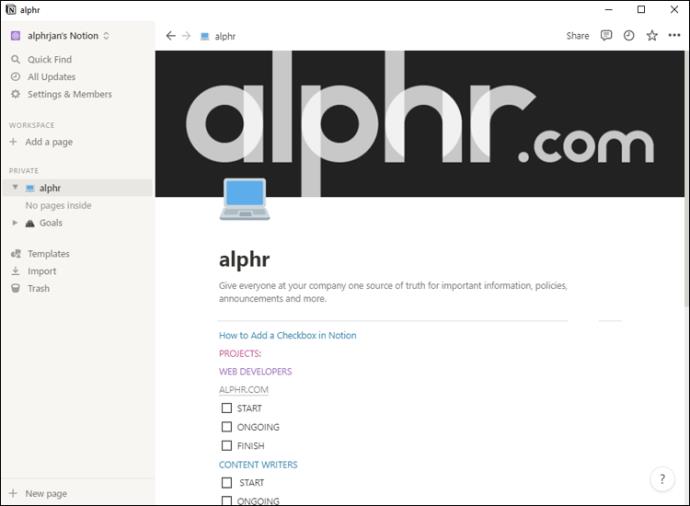
- Busque el signo "+" al final de la fila superior.
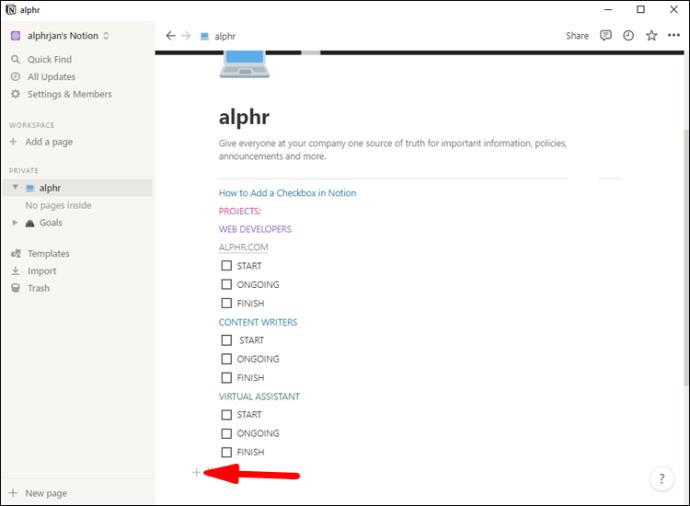
- Haga clic en "Tipo" y seleccione "Casilla de verificación" de la lista.
Cómo desmarcar todas las casillas en Notion
Puede desmarcar todas sus tareas pendientes una por una, pero esto puede llevar mucho tiempo. Para desmarcar varias tareas a la vez, haga lo siguiente:
- Arrastre el cursor sobre todas las casillas de verificación que desea desmarcar mientras mantiene presionado el botón izquierdo del mouse.

- Haga clic en cualquiera de las casillas seleccionadas para desmarcarlas todas.

También puede usar los comandos de su teclado:
- Seleccione las casillas deseadas manteniendo presionada la tecla Mayús y usando las teclas de flecha para navegar.

- Una vez que se seleccionan las casillas, presione "Ctrl + Enter" en la PC o "Command + Enter" en Mac para anular la selección de todas.

Ambos métodos también funcionarán en columnas. Si tiene varias columnas de tareas pendientes, no tendrá que seleccionar cada columna por separado.
Cómo desmarcar todas las casillas en la base de datos de nociones
Seleccionar varias tareas pendientes y desmarcarlas todas con un solo clic es muy fácil, pero no funcionará en las bases de datos de Notion. Sin embargo, no tienes que recurrir a desmarcar cada casilla individualmente. Hay un par de soluciones alternativas que darán como resultado una tabla clara de casillas sin marcar.
Usar retroceso
Puede desmarcar toda su base de datos en un segundo seleccionando primero todas las celdas.
- Haga clic en cualquiera de las celdas que no sean casillas de verificación, luego haga clic fuera de la tabla. La celda ahora debería ser azul.

- Navegue a las columnas que desea desmarcar con las teclas de flecha de su teclado.

- Mantenga presionada la tecla Mayús y seleccione la sección de la tabla que desea desmarcar con las teclas de flecha.

- Presiona Retroceso en tu teclado, y todas tus casillas de verificación estarán vacías.

Nota: tenga cuidado con lo que selecciona de esta manera. Si incluye otros tipos de celdas en su selección, el botón de retroceso eliminará su contenido.
Editar propiedad
También puede desmarcar una columna completa de casillas de verificación en una base de datos de Notion.
- Haga clic dentro de su tabla y luego afuera para seleccionar una celda.

- Marque la parte de la base de datos que desea desmarcar usando Shift y las teclas de flecha de la forma descrita anteriormente.

- Haga clic derecho en su base de datos y mueva el cursor a "Editar propiedad" en el menú emergente.

- Haga clic en el nombre de la columna que desea desmarcar.

También puede volver a verificar columnas enteras con estos pasos.
Copiar y pegar casillas sin marcar
Otra forma de terminar con una tabla de casillas sin marcar es simplemente copiar una casilla de verificación vacía para reemplazar las marcadas.
- Desmarca una de las casillas de la mesa.

- Seleccione una celda haciendo clic en ella y luego fuera de la tabla.

- Navegue por la selección hasta la casilla sin marcar con las teclas de flecha.
- Presione "Ctrl + C" en PC o "Comando + C" en Mac para copiar el cuadro.

- Seleccione toda la sección que desea desmarcar manteniendo presionada la tecla Mayús y navegando con las teclas de flecha.
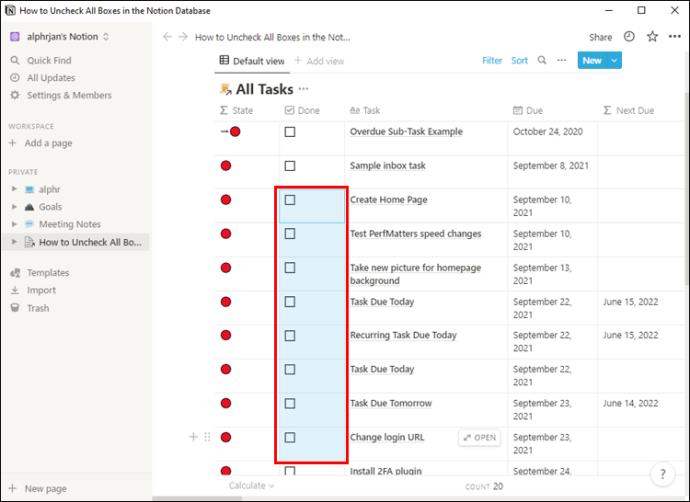
- Presione "Ctrl + V" en PC o "Comando + V" en Mac para pegar la casilla sin marcar en todos los campos seleccionados.

Nota: asegúrese de haber seleccionado solo las columnas de tipo de tareas pendientes antes de pegar las casillas de verificación, ya que este método solo insertará las casillas de verificación en este tipo de propiedad. Otros tipos de propiedad pueden verse afectados de manera diferente.
¿Debería desmarcar sus tareas pendientes en Notion?
En algunos casos, desmarcar las tareas pendientes existentes para reutilizar las tablas puede parecer más rápido que rehacerlas desde cero. Sin embargo, desmarcar sus tareas hará que sea difícil hacer un seguimiento de su progreso a lo largo del tiempo.
En lugar de desmarcar o eliminar sus tareas completadas, considere moverlas a un archivo para que permanezcan accesibles. Simplemente cree una nueva página para este propósito y vincúlela a su página de tareas. Ponga sus tareas pendientes bajo una palanca para mantenerlas más organizadas. Podrá arrastrar el interruptor, las tareas pendientes marcadas o incluso bases de datos completas a su página de archivo para hacer espacio para nuevas tareas.
Cree una plantilla para sus futuras listas de tareas y no tendrá que volver a crear sus tablas desde cero nunca más. Después de mover sus antiguas tareas pendientes a su archivo, simplemente pegue su plantilla y tendrá una pizarra limpia sin tener que desmarcar tareas.
Optimice su eficiencia en Notion
El objetivo principal de Notion es ayudarlo a ahorrar tiempo manteniéndolo organizado. Tener que desmarcar cada casilla en una tarea individualmente simplemente anularía este propósito. Siga nuestra guía para desmarcar tantas casillas como desee a la vez, ya sea en una lista de tareas pendientes o en una base de datos. Aprenda a aprovechar al máximo Notion y lleve su productividad al siguiente nivel.
¿Cómo gestionas tus listas de tareas pendientes en Notion? ¿Desmarcas tus tareas recurrentes, o prefieres otra solución? Háganos saber en la sección de comentarios.